ios苹果刷机恢复神器semi-restore图文使用教程
semi-restore允许用户半系统恢复到用户当前运行的固件版本。也就说如果你想让 iPhone 5 恢复到 iOS 6.1.2,那么利用这款工具用户就可以进行半系统恢复操作,还原你一个干净的 iOS 6.1.2 版本系统(不能全系统恢复)。
为了让大伙都能顺利地使用这款工具,在此我们特别奉上 Windows 版 Semi-Restore 的使用教程:
第一步:做好备份,这一点相信不用再详细说明。下载 Windows版 Semi-Restore 工具。
Semi-Restore 下载地址:https://www.jb51.net/softs/91766.html
第二步:解压到一个文件夹(最好是英文),然后将下载好的 Windows版 Semi-Restore 保存至该文件夹。

第三步:在文件夹中解压 Semi-Restore 压缩包文件

第四步:右击 Semi-Restore,以管理员的身份打开它,即点击“ 以管理员身份运行(Run as administrator) ”。

注意:请确保你的电脑安装了 Visual C++ 2010 Redistributable 可再发行组件包,如果没有下载地址请看下方:

32位版本Windows:https://www.jb51.net/softs/45030.html
64位版本Windows:https://www.jb51.net/softs/72979.html
第五步:打开 Semi-Restore 后,点击 OK 键退出欢迎页面。

第六步:将你的 iPhone、iPad 或 iPod touch 连接电脑,注意设备运行的系统必须为 iOS 5.0 — iOS 6.1.2,然后点击 SemiRestore 键。


第七步:整个恢复过程将持续 5 - 10 分钟,在此期间设备将会自动重启,有部分设备可能会多次自动重启,这是正常现象,不必担心。

第八步:一旦恢复完成,系统将会弹出提示信息。


7月11日更新: 如果恢复之后安装插件发现没有任何作用,请在Cydia中搜索 Mobile Substrate 及 Subsrate Safe Mode 这两个插件重新安装一遍。
Semi-Restore 工具支持 Windows XP SP3 或更高级版本、OS X 10.6 或更高级版本、Ubuntu 12.10 或更高级版本。在半恢复系统的过程中,你的设备将有可能会多次重启,这是正常现象。
以下是SSH脚本使用演示视频:
相关文章
- 大家在生活中随处可见苹果手机,虽然苹果手机的价格颇高,但是其高端的性能还是吸引了大量的粉丝购买,特别是最近上市的iPhone6和iPhone6 Plus,又一次激起苹果产品的购买2014-12-12
苹果手机通讯录误删了怎么恢复 天盾智能手机数据恢复快速恢复误删了通
很多用户在使用苹果手机的时候,经常会因为不小心的操作而误删手机通讯录,对于很多用户来说,手机通讯录是非常重要的存在,一旦丢失会给大家带来很多的麻烦2014-12-22怎么使用iTunes备份?恢复苹果设备(iphone)上的重要数据图文教程
这篇文章主要介绍了怎么使用iTunes备份恢复苹果设备(iphone)上的重要数据图文教程,希望能够帮到大家2015-04-07苹果手机通讯录丢失怎么恢复?迅龙数据恢复软件恢复手机通讯录教程
苹果手机通讯录丢失怎么恢复?手机中的内容被删或磁盘格式化后,里面的数据在没有被覆盖的情况下还是可以恢复的,只是需要借助专业的恢复工具。迅龙数据恢复软件可以对手机2015-04-28- 小编近日就因为不小心将自己一台苹果手机里的一条重要短信误删了而发愁。今天小小编就将自己在网上搜索的恢复苹果手机短信的方法教给大家。感兴趣的朋友可以一起看看2015-09-11
iTunes怎么进行恢复IOS系统操作 越狱破解导致白苹果了的解决办法
当iPhone或iPad由于越狱破解或其它原因一直处于开机时的苹果Logo状态而无法进入使用界面时怎么办?今天小编就为大家带来了越狱破解导致白苹果了的解决办法2015-10-27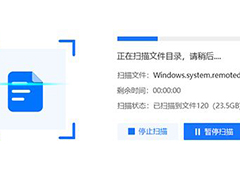 韩博士数据恢复软件是一款专业的时间恢复工具,这款软件支持多种存储设备的数据恢复,硬盘、U盘、SD卡、相机等等,本文中介绍的是这款软件的使用方法2023-05-17
韩博士数据恢复软件是一款专业的时间恢复工具,这款软件支持多种存储设备的数据恢复,硬盘、U盘、SD卡、相机等等,本文中介绍的是这款软件的使用方法2023-05-17- 微信出现后,在极短的时间内成为了所有智能手机上必备的软件,覆盖了全国乃至全世界。苹果手机微信聊天记录怎么恢复难题也渐渐呈现在人们的面前2016-06-08
苹果手机照片误删怎么恢复?苹果iPhone6S怎么恢复删除的照片
苹果手机的像素高,携带方便,已经很少使用相机拍摄照片了,但我们也会常常遇到这样的问题,就是苹果手机照片误删怎么恢复2016-06-15- 开心手机恢复大师是一个专门恢复苹果手机数据的手机恢复软件,它操作简单,支持从iOS设备直接恢复误删数据,同时支持从iTunes备份以及从iCloud账户恢复可用数据,全面手机2016-06-16


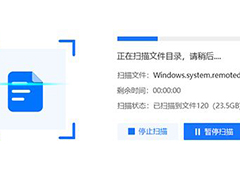
最新评论